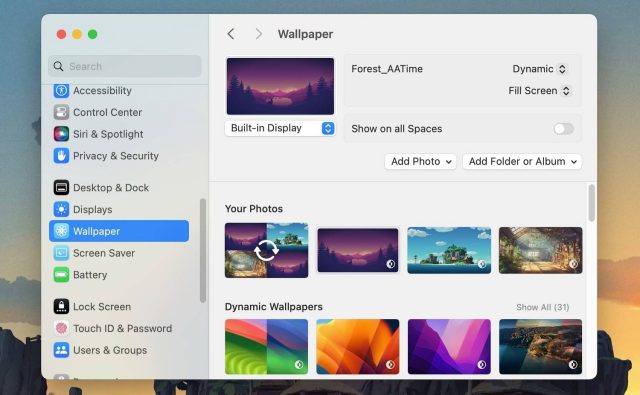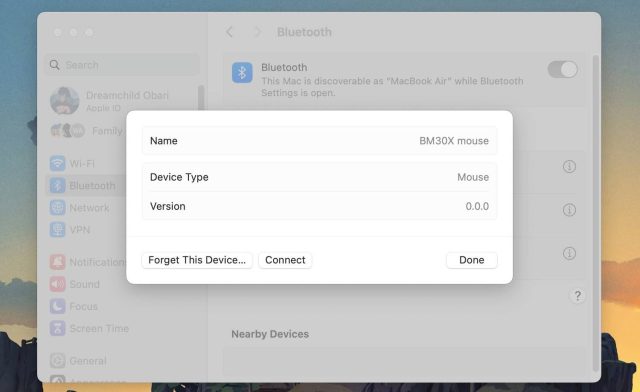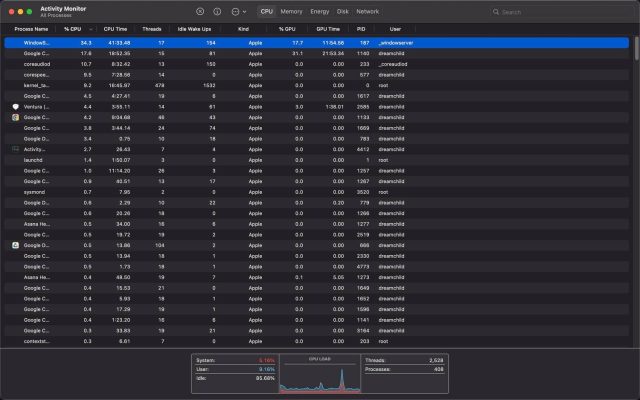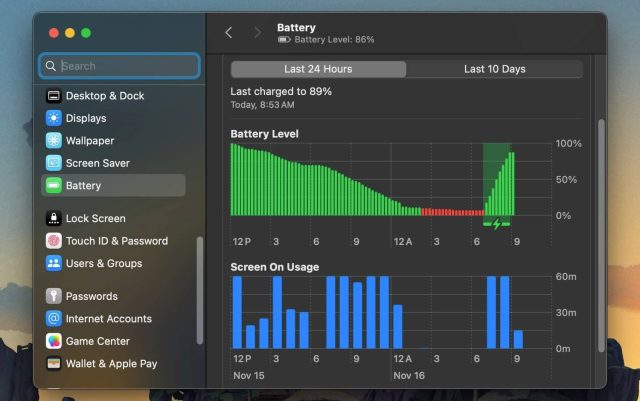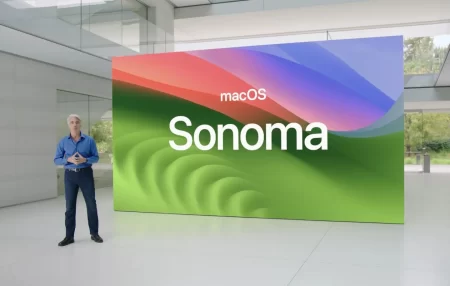پس از آپگرید به macOS Sonoma به مشکل برخورده اید؟ ما به شما کمک خواهیم کرد تا برخی از مشکلات رایج را برطرف کنید. با ۷ مشکل رایج macOS Sonoma و حل آن ها همراه باشید.
یک مک کاملا کاربردی می تواند رفتار عجیبی را در حین یا پس از به روز رسانی نرمافزار از خود نشان دهد. بنابراین اگر با macOS Sonoma با مشکلاتی مواجه هستید، نگران نباشید. در عوض با لیست ۷ مشکل رایج macOS Sonoma و حل آن ها همراه باشید.
۱- macOS Sonoma دانلود یا آپدیت نمی شود
برای برخی، مشکلات ممکن است حتی قبل از نصب macOS Sonoma شروع شود. اگر متوجه شدید که به دلایلی نمی توانید به macOS Sonoma به روز رسانی کنید، ممکن است به دلیل عوامل مختلفی مانند:
اتصال اینترنت ضعیف
مشکلات سرورهای دانلود اپل
کمبود فضای ذخیرهسازی
سختافزار پشتیبانی نشده
۲- macOS Sonoma به طور خودکار والپیپر را عوض می کند
اپل معمولاً با هر نسخه اصلی macOS والپیپرها و محافظ های صفحه نمایش جدیدی اضافه می کند. با این حال، macOS Sonoma تغییرات بسیار شدیدی در والپیپرها داشت که جایگزین صفحه قفل با یک تصویر زمینه ویدیویی از تپههای افق سونوما در تمام دسکتاپها شد.
در حالی که لزوماً چیز بدی نیست، اپل همچنین نحوه جایگزینی والپیپرهای خود را در macOS Sonoma تغییر داد و این مشکل را به یک مشکل آزاردهنده تبدیل کرد. در اینجا نحوه تغییر والپیپر خود آورده شده است:
۱- به System Settings بروید، به پایین اسکرول کنید و روی Wallpaper در منوی جانبی سمت چپ کلیک کنید.
۲- یکی از والپیپرهای قبلی را انتخاب کنید.
۳- به همین ترتیب، Screen Saver را از نوار کناری انتخاب کنید و همین روند را برای تغییر محافظ صفحه تکرار کنید. همچنین، نمایش به عنوان تصویر زمینه را در اینجا خاموش کنید.
۳- مشکلات اتصال Wi-Fi و بلوتوث
همچنین ممکن است پس از آپدیت با مشکلات اتصال مواجه شوید. برای مثال، Mac شما ممکن است به شبکه های Wi-Fi که ذخیره کرده اید متصل نشود یا با دستگاههای بلوتوث شناخته شده جفت نشود.
در این مورد، ری استارت ضروری است. اگر کار نکرد، می توانید SSIDهای Wi-Fi و دستگاه های بلوتوث را Forget کنید و سعی کنید دوباره آنها را وصل کنید.
برای بلوتوث، مراحل زیر را انجام دهید:
۱- System Settings را باز کنید و از منوی سمت چپ به Bluetooth بروید.
۲- روی گزینه Info (i) کنار دستگاه بلوتوث کلیک کنید.
۳- روی Forget This Device در گوشه سمت چپ پایین پنجره و سپس Forget Device را هنگامی که درخواست تأیید ظاهر شد کلیک کنید.
۴- دستگاه را از بخش Nearby Devices به آن اضافه کنید تا دوباره آن را جفت کنید.
۴- فریز شدن و هنگ
چندین کاربر در موضوعات Reddit پس از به روز رسانی مک به macOS Sonoma، تاخیر و انجماد غیرعادی را گزارش کرده اند. مقصر اصلی این مشکل یک CPU یا GPU است.
ما نمی توانیم به طور قطع بگوییم که چرا این اتفاق در macOS Sonoma رخ می دهد، اما کاری که می توانید برای کاهش بار CPU انجام دهید در اینجا آمده است:
۱- Activity Monitor را در مک قطع کنید.
۲- Activity Monitor را در Mac باز کنید، روی CPU کلیک کنید و کارهایی را که منابع زیادی مصرف می کنند Stop کنید.
۳- کمی فضای ذخیرهسازی را در مک پاک کنید.
برخی از کاربران گزارش کرده اند که کاهش شفافیت در تنظیمات دسترسی به آنها کمک کرده است. کلید Reduce Transparency را در System Settings > Accessibility > Display پیدا خواهید کرد.
۵- Crash شدن برنامه ها
گاهی اوقات، برنامه ها، بهویژه برنامه های شخص ثالث، ممکن است رفتار غیر عادی داشته باشند و گهگاه پس از به روز رسانی به macOS Sonoma از کار بیفتند. بسیاری از کاربران چنین مشکلاتی را با برنامه داخلی سافاری در Reddit گزارش کرده اند.
اولین کاری که باید انجام دهید این است که مک را ری استارت کنید و اگر مشکل همچنان ادامه داشت، بررسی کنید که آیا از نسخه قدیمی macOS Sonoma استفاده می کنید یا خیر. اگر به نظر می رسد برنامه خاصی برای شما مشکل ایجاد می کند، برنامه های مک را به روز کنید. ممکن است Patch در دسترس باشد که آن را برای تفاوت های ظریف نسخه سیستم عامل جدیدتر بهینه کند.
اگر همچنان متوجه خراب شدن برنامه ها در مک می شوید، می توانید آن ها را حذف و دوباره نصب کنید تا ببینید آیا با این کار مشکل برطرف می شود یا خیر.
۶- Battery Drain غیر عادی
به عنوان افزایش بار پردازنده گرافیکی یا پردازنده، ممکن است متوجه شوید که باتری مک شما بسیار سریعتر از قبل تخلیه می شود.
اگر والپیپرهای ویدیویی را همانطور که قبلا پیشنهاد کردیم غیرفعال نکرده اید، این نیز راه حلی برای این مشکل است. در مرحله بعد، باید مک را ری استارت کنید و آن را مشاهده کنید تا ببینید آیا بهبودی در عمر باتری آن وجود دارد یا خیر. اگر مشکل همچنان ادامه داشت، ممکن است مجبور شوید به برنامههای راهاندازی مک نگاه کنید و برنامه هایی را که فکر می کنید غیر ضروری هستند حذف کنید.
البته بررسی کنید که آیا نسخه جدیدی از macOS Sonoma این مشکل را برطرف کرده است یا خیر.
نکته: اگر مک شما از نسخه بتای macOS Sonoma استفاده می کند، احتمال بیشتری دارد که با مشکلات بهینهسازی مانند این مواجه شوید. توصیه می کنیم از نرمافزار بتا استفاده نکنید.
۷- Overheating و صدای بلند خنککننده
آخرین موردی که در ۷ مشکل رایج macOS Sonoma و حل آن ها به آن می پردازیم، Overheating است. یک اثر اضافی یک مک پرکار، پردازش حرارت آن است. شاید متوجه شده باشید که صدای فن مک بیشتر شده و چقدر گرما از شاسی خارج می شود.
با این حال، این مشکل مختص macOS Sonoma نیست. درست پس از به روز رسانی سیستم عامل، مک شما به زمان (و انرژی) نیاز دارد تا فایل ها را برای جستجوی بهتر فهرستبندی و سازماندهی کند. بهترین کاری که میتوانید انجام دهید این است که اجازه دهید و مک را در حین ایندکس کردن به حالت Sleep قرار دهید.
اگر گرمای بیش از حد شما پس از مرحله نمایه سازی ادامه داشت، باید فهرست دلایل صدای فن را ببینید و آن ها را یکی خاموش کنید. اپلیکیشن های سنگین و دمای بالای محیط از عواملی هستند که بر سرعت چرخش فن مک شما تأثیر می گذارند.
شکی وجود ندارد که macOS Sonoma نسبت به چند تکرار اخیر که اپل به ما ارائه کرده است، کمی کمتر روان است. اما با شناخت اپل، برای رسیدگی به بسیاری از مشکلاتی که کاربران وفادارش گزارش کرده اند، فقط چند آپدیت کافی است.
اگر macOS Sonoma را دوست ندارید، می توانید به macOS Ventura برگردید و منتظر بمانید تا اپل با به روز رسانی های نقطه ای در طول چند ماه، اشکالات را برطرف کند. به یاد داشته باشید که نصب جدیدترین نرمافزار به محض در دسترس بودن ایده خوبی نیست اگر می خواهید از مشکلات جلوگیری کنید.
۷ مشکل رایج macOS Sonoma و حل آن ها این موارد هستند.